In questo articolo, ti mostreremo come disinstallare Hotspot Shield dal Mac completamente con due modi.
Molti utenti scelgono di disinstallare un'applicazione dal proprio Mac al fine di evitare l'affetto di malware e la fuga di informazioni personali. Sebbene Hotspot Shield sia stato utilizzato per combattere il virus, alcune persone potrebbero comunque volerlo rimuovere. Continua a sfogliare questo post per saperne di più.
Testo: Parte 1. Non è possibile disinstallare Hotspot Shield su Mac?Parte 2. Come disinstallare manualmente Hotspot Shield su Mac?Parte 3. Disinstallare Hotspot Shield su Mac in modo facileParte 4. Conclusione
Parte 1. Non è possibile disinstallare Hotspot Shield su Mac?
Hotspot Shield è stato sviluppato da AnchorFree, Inc., una società con sede nella Silicon Valley, ed è un servizio di rete privata virtuale (VPN). Hotspot Shield è stato lanciato per la prima volta nell'aprile 2008 per Windows e Mac OS X e il supporto per iOS e Android è stato implementato rispettivamente nel 2011 e nel 2012. Hotspot Shield e altre applicazioni VPN vengono spesso utilizzate per proteggere l'accesso a Internet in reti non protette. Ha affermato di consentirti di visitare siti Web vietati e di proteggerti dalle minacce di virus.
Perché non è possibile disinstallare Hotspot Shield dal Mac?
L'impossibilità di eliminare il software è uno dei problemi più diffusi che gli utenti di computer devono affrontare. Oggi esamineremo i possibili motivi per cui potresti non essere in grado di completare il processo.
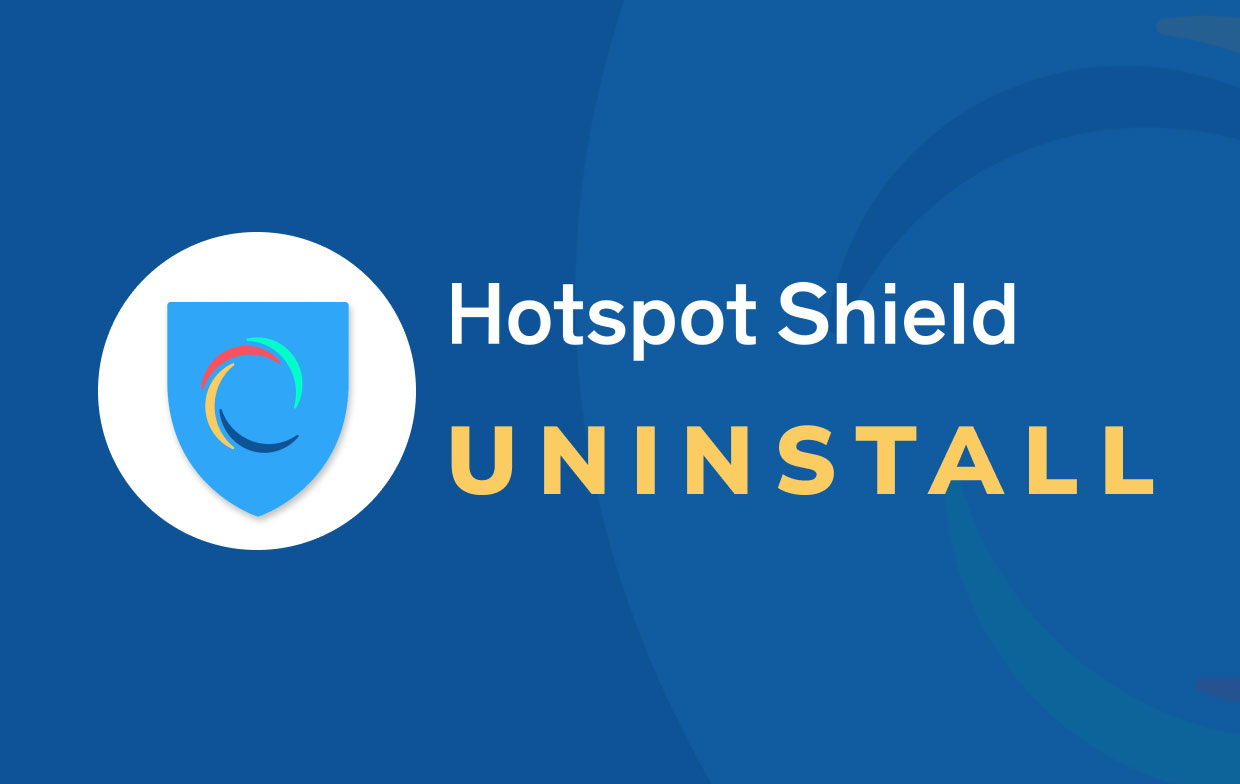
Se hai problemi con la disinstallazione di Hotspot Shield, potrebbe essere dovuto a uno o più dei seguenti problemi:
- In precedenza, Hotspot Shield non era stato installato completamente o totalmente.
- Il programma di disinstallazione predefinito del software non viene trovato da Mac OS X.
- Alcuni dei file dell'applicazione sono stati rimossi accidentalmente.
- Le voci di registro relative al programma sono danneggiate.
- Il tuo Mac è stato infettato da un virus, causando il malfunzionamento del sistema.
Per escludere questa possibilità, prova a reinstallare Hotspot Shield dal sito Web ufficiale o a eseguire una scansione completa con il tuo software antivirus. Una volta che tutto è pronto, ora puoi disinstallare Hotspot Shield su Mac utilizzando i due metodi indicati di seguito.
Parte 2. Come disinstallare manualmente Hotspot Shield su Mac?
La disinstallazione di app non necessarie dal tuo Mac è ancora uno dei metodi più semplici per velocizzare il tuo sistema poiché è lì che tutto risiede per funzionare, utilizzando una parte delle risorse hardware come l'archiviazione e la memoria del disco rigido. Quindi una cosa è certa: avere troppe cianfrusaglie sul tuo computer rallenterà il processo, e queste si accumuleranno durante l'operazione. Se non li gestisci regolarmente, sorgeranno problemi.
Quindi, per disinstallare completamente Hotspot Shield su Mac, devi rimuovere anche questi file spazzatura. In questa parte, saprai dove trovare tutti i file spazzatura associati di Hotspot Shield. Per iniziare, segui questi passaggi su come rimuovere manualmente l'app indesiderata:
- Chiudi l'applicazione Hotspot Shield. Per farlo, premi +Q oppure vai alla barra dei menu e scegli Smetti Hotspot Shield quando è attivo Hotspot Shield.
- Quindi, dal Applicazioni cartella, eliminare Hotspot Shield.
- Individua ed elimina tutti i file di supporto di Hotspot Shield rimanenti dall'area nascosta sottocartella
/Library. Premi +⇧+G in Finder e digita le seguenti cartelle nella casella di ricerca:
~/Library/Application Script/com.anchorsfree.hss-mac~/Library/Application Script/com.anchorsfree.hss-mac.hsshelper~/Library/Application Script/com.anchorsfree.hss-mac.HydraTunnelProvider~/Library/Containers/com.anchorsfree.hss-mac.hsshelper~/Library/Containers/com.anchorsfree.hss-mac.HydraTunnelProvider~/private/var/folders/v6/4qm4dbr50xqc_y0lsz8dx3680000gs/T/com.anchorsfree.hss-mac~/private/var/folders/v6/4qm4dbr50xqc_y0lsz8dx3680000gs/T/com.anchorsfree.hss-mac.hsshelper~/private/var/folders/v6/4qm4dbr50xqc_y0lsz8dx3680000gs/T/com.anchorsfree.hss-mac.HydraTunnelProvider~/private/var/folders/v6/4qm4dbr50xqc_y0lsz8dx3680000gs/C/com.anchorsfree.hss-mac~/private/var/folders/v6/4qm4dbr50xqc_y0lsz8dx3680000gs/C/com.anchorsfree.hss-mac.hsshelper~/private/var/folders/v6/4qm4dbr50xqc_y0lsz8dx3680000gs/C/com.anchorsfree.hss-mac.HydraTunnelProvider
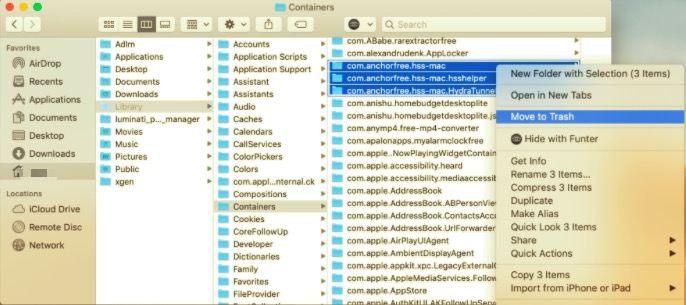
Puoi anche cercare i file usando il nome dello sviluppatore "AnchorsFree".
- Elimina tutti gli articoli relativi ad AnchorFree e Hotspot Shield. Successivamente, cancella il cestino e riavvia il Mac. Di tanto in tanto potresti riscontrare problemi con la connessione Internet, ma il riavvio del Mac li risolverà.
Bene, sembra che trovare manualmente i file di supporto di Hotspot Shield non sia un compito semplice. Inoltre, ogni utente può disporre di una quantità variabile di file di supporto, che possono essere distribuiti sull'hard disk del Mac. Ecco perché abbiamo anche fornito un altro metodo, che verrà discusso nella parte successiva, per disinstallare facilmente Hotspot Shield dal Mac.
Parte 3. Disinstallare Hotspot Shield su Mac in modo facile
Non vuoi seguire la via manuale? Quindi utilizzando PowerMyMac, che si occupa di tutte le attività essenziali per te, è la tua alternativa più sicura per disinstallare in modo sicuro e completo Hotspot Shield. È come spianare un sentiero tra rovi e spine; non c'è bisogno di preoccuparsi dei problemi che potrebbero sorgere durante la pulizia.
Il programma di Disinstallazione di PowerMyMac è un software semplice ma efficace per rimuovere qualsiasi applicazione indesiderata, problematica o dannosa dal tuo Mac.
Risparmia tempo da un lavoro così laborioso nel trovare ogni file relativo a Hotspot Shield. A parte questo, il processo è davvero semplice e necessita solo di pochi clic prima di poter completare il processo.
Per vedere quanto è efficace questo strumento, continua a seguire i passaggi seguenti:
- Scarica gratis l'app PowerMyMac, installalo e avvialo.
- Clicca su Disinstallazione e fai clic su SCANSIONA. Attendi il completamento della scansione.
- Una volta che tutto è stato scansionato, le app installate appariranno sul lato sinistro. Trova l'app che desideri disinstallare, come Hotspot Shield,
- Seleziona tutti gli elementi che devi rimuovere. Dopo aver ricontrollato i file, fai clic su PULISCI per consentire la rimozione di tutti gli elementi selezionati.

Parte 4. Conclusione
Hotspot Shield per Mac è una rete privata virtuale (VPN) che afferma di preservare la privacy degli utenti tramite la crittografia dei dati inviati e ricevuti su Internet. Tuttavia, dopo averlo provato, alcuni clienti potrebbero non essere soddisfatti delle sue scarse prestazioni e decidere di eliminarlo.
Questo articolo ti ha mostrato come disinstallare Hotspot Shield su Mac in diversi modi. Il metodo manuale richiede più tempo e sforzi per ottenere una rimozione completa e completa, mentre un programma di disinstallazione automatico può gestire la rimozione di qualsiasi programma in modo rapido e semplice.



